文章目录
一、前言
本文章将说明如何在TTN中创建应用与节点设备,配置安信可Ra-09模块连接至TTN服务,实现数据发送与接收。注: 该教程仅适用于TTN网关覆盖区域,未覆盖区域个人用户需要自建网关并将其连接至TTN服务器进行连接。
二、准备工作
访问TTN网站并创建/登录个人账户, 在Console中选择一个集群开始添加节点设备和网关。
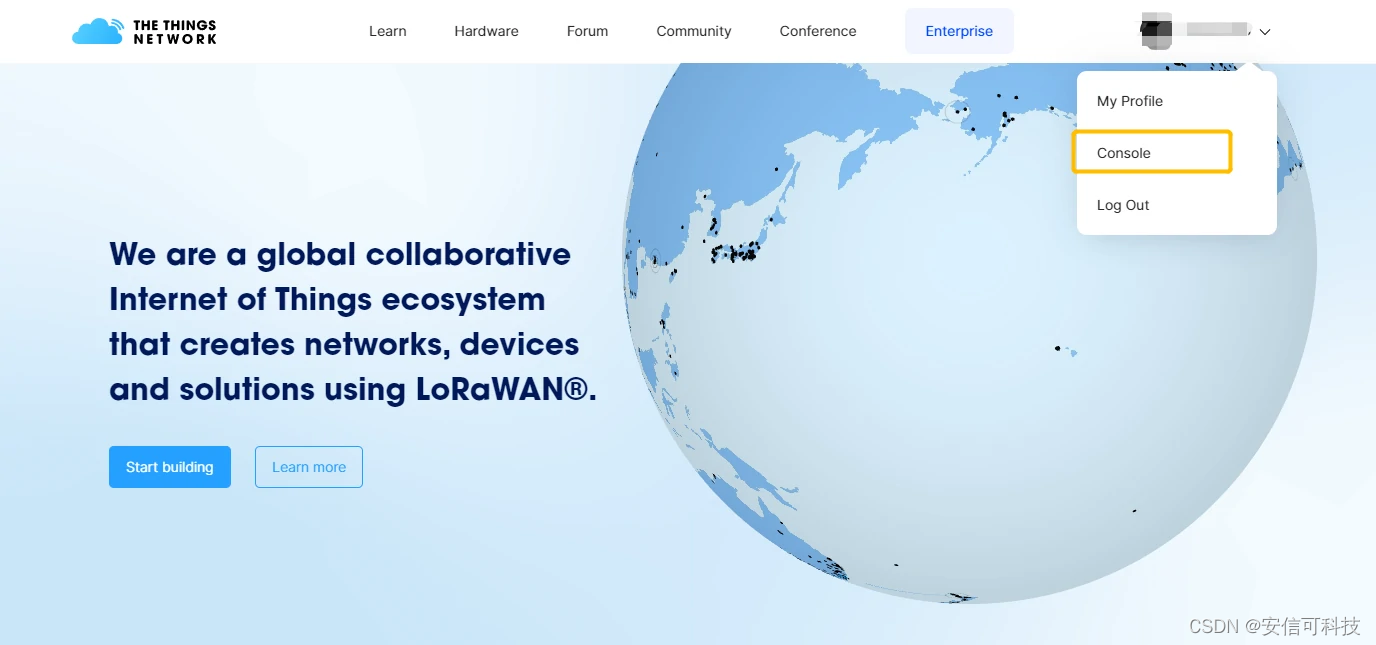
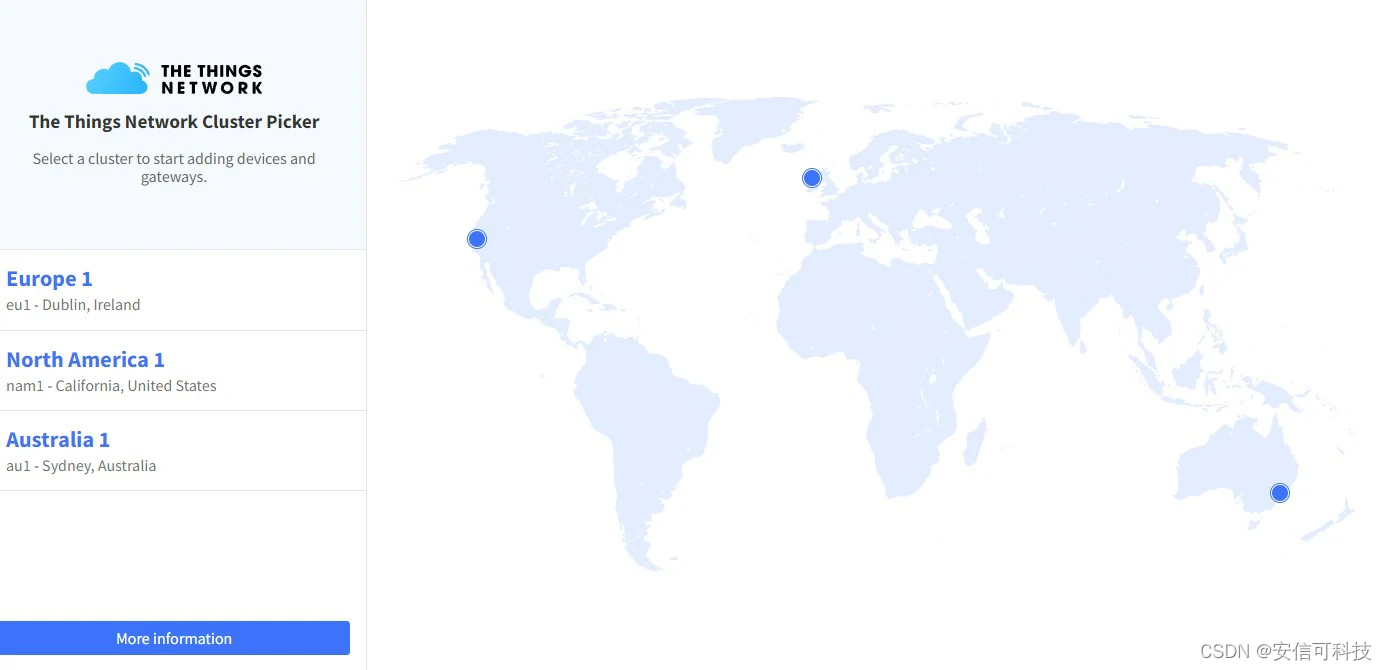
三、创建应用
Go to applications -> Add application -> 自定义填写Application ID和应用名称,点击Create application完成创建。
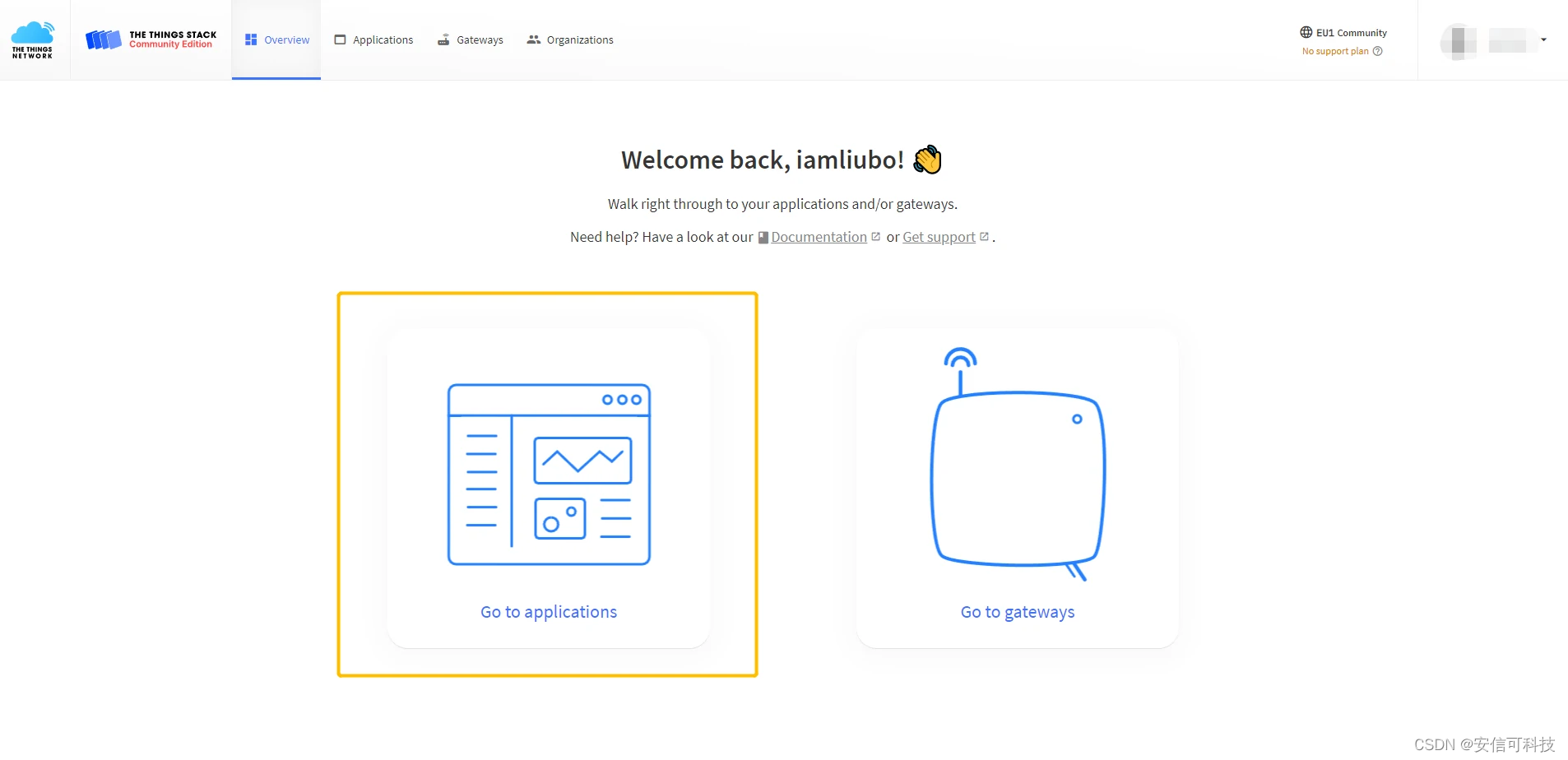
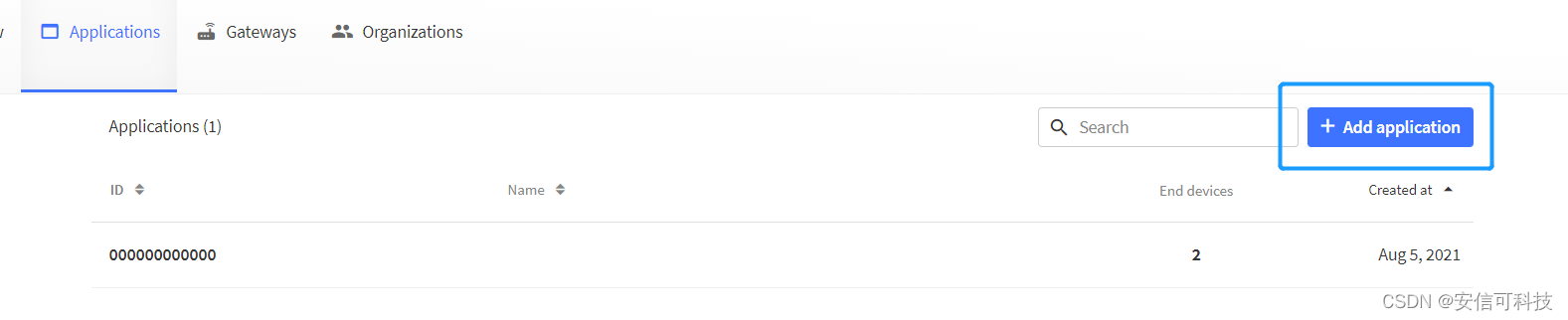
四、创建设备
进入已经创建的应用页面点击Add end device开始添加节点设备,可以根据需求填入预设配置或是点击Generate自动生成新的Key。点击Register end device完成创建。
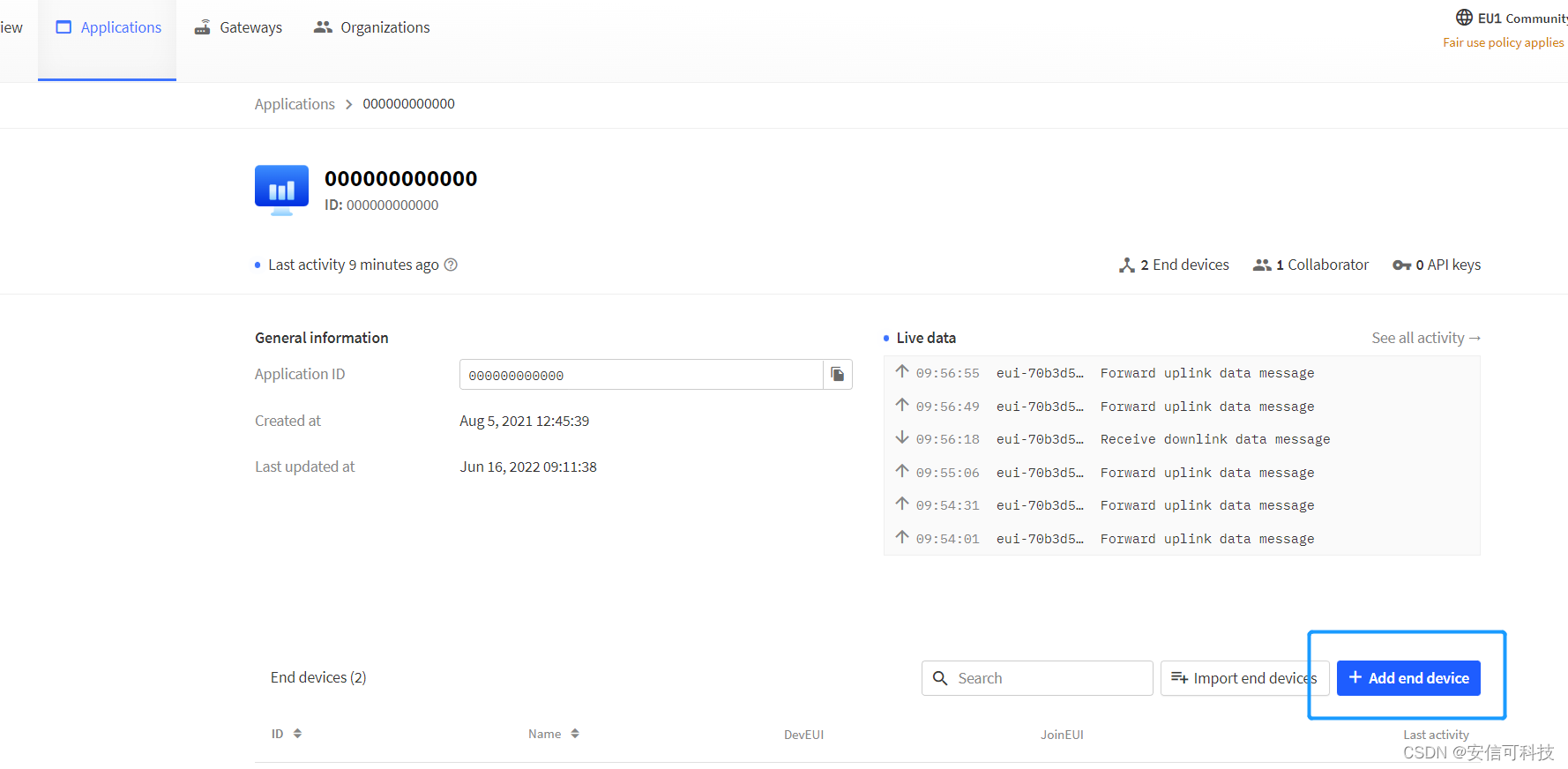
选择Manually自定义创建。(默认创建设备的接入方式为OTAA)。OTAA(Over-The-Air-Activation)连接模式下我们需要保存Device EUI, APP EUI, APP KEY这三个参数将用于设备后续连接使用, 你可以根据需求填入预设配置或是点击Generate自动生成新的Key。点击Register end device完成创建。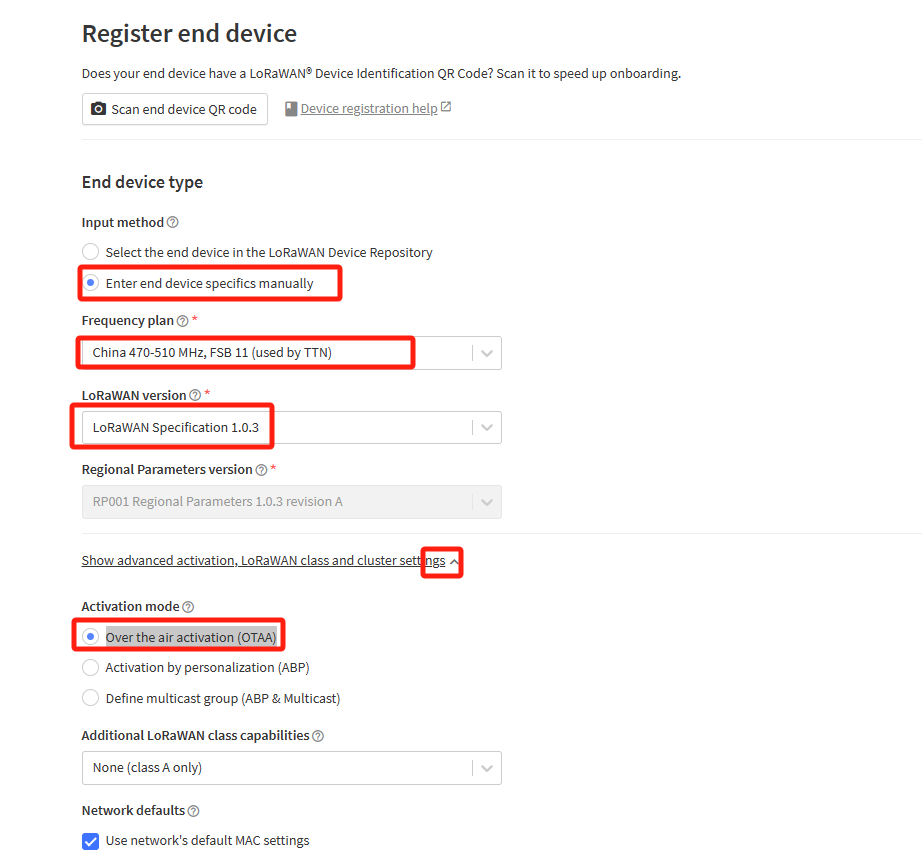
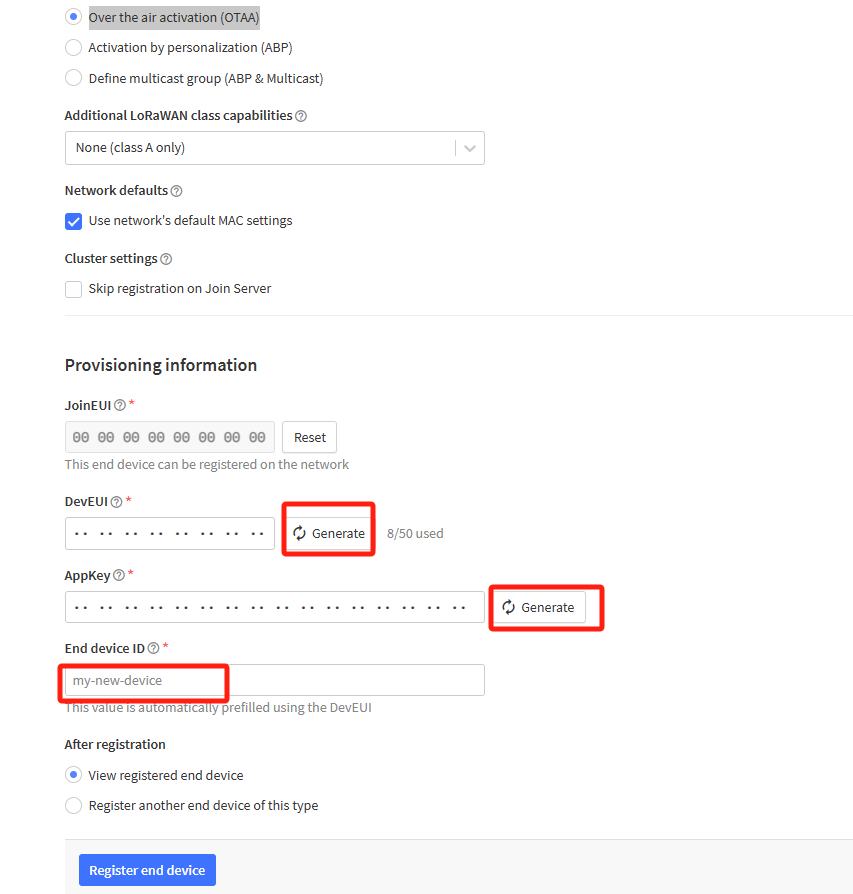
五、设备信息
根据所在的地区及设备选择使用的频段,确保您使用的设备所使用的频段,与网关所使用的子频段选项匹配。LoRaWAN版本选择使用v1.0.3,区域参数使用RP001 Regional Parameters 1.0.3。
在设备创建环节能够配置设备将要采用的连接方式OTAA:
OTAA相比于ABP安全性会更高一些, 但由于存在入网JoinAccept环节,OTAA的入网连接速度相对于ABP会稍微慢一些。
使用串口工具连接Ra-09开发板子,默认连接配置为9600bps, 8,N,1。依次发送指令,并在对应指令中填充我们在上一步获取到的密钥信息。
六、OTAA模式下AT指令流程
- 入网&数据上行
AT+APPEUI=00:00:00:00:00:00:00:00 AT+DEUI=70:B3:D5:7E:D0:05:F4:9D AT+APPKEY=48:A2:75:2A:19:EE:8F:EC:07:50:31:6B:DC:8F:1A:A1 AT+NWKKEY=48:A2:75:2A:19:EE:8F:EC:07:50:31:6B:DC:8F:1A:A1 AT+MASK=0400 AT+JOIN=1 AT+SEND=2:0:1234 - 数据上行
AT+SEND=2:0:1234 892s757:TX on freg 487300000 Hz at DR 5 K892s804 :MAC txDone 七、TTN日志查看
Live Data实时数据
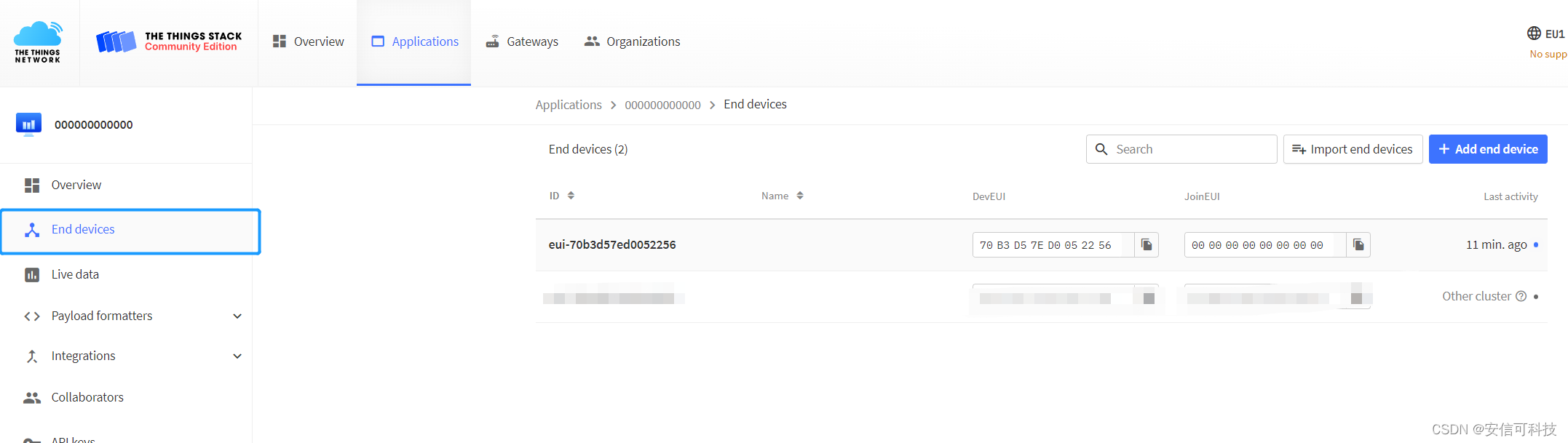
完成上述AT指令执行操作,若设备正常连接网关,在TTN管理页面我们能够看到设备的连接日志,以及上行的数据信息。
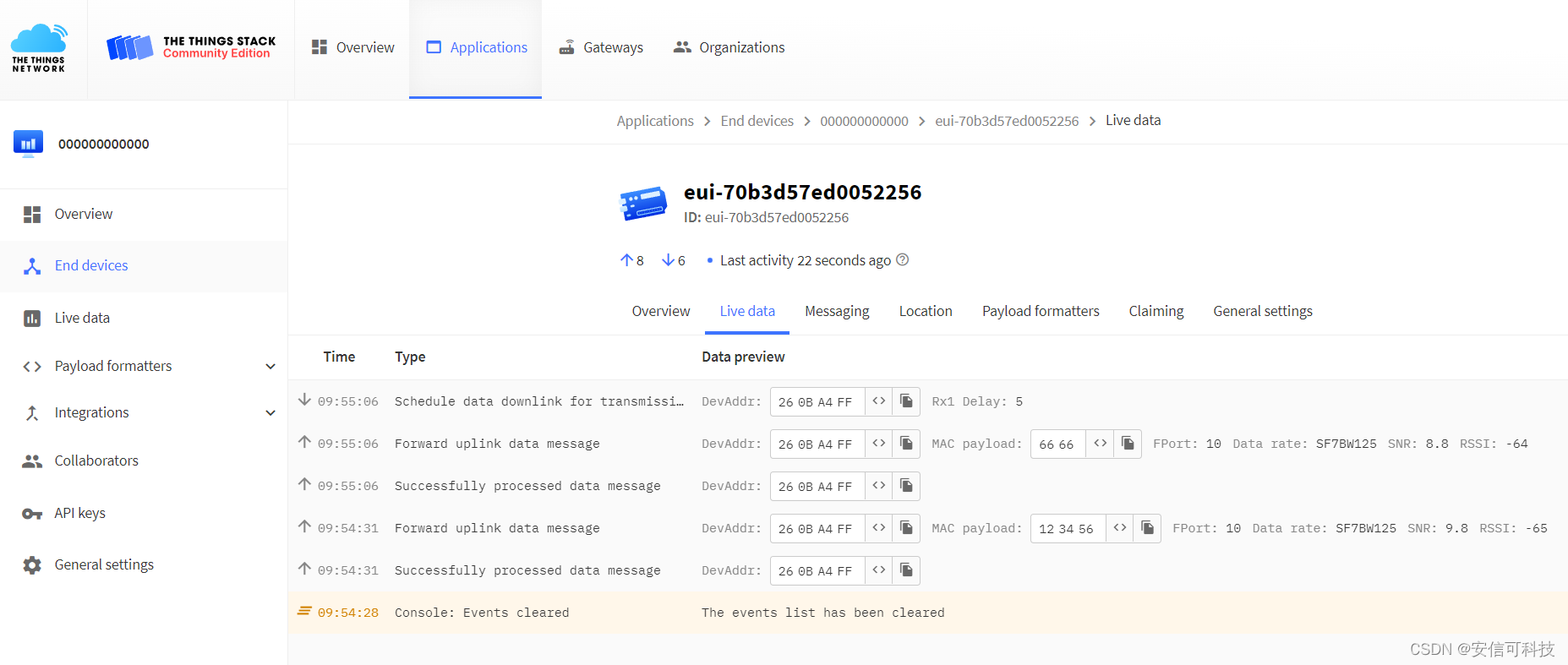
点击Messaging选项支持手动下发数据至设备。注: 当设备上传数据时,才会获取到网关最新下发的数据。
Messaging数据下发
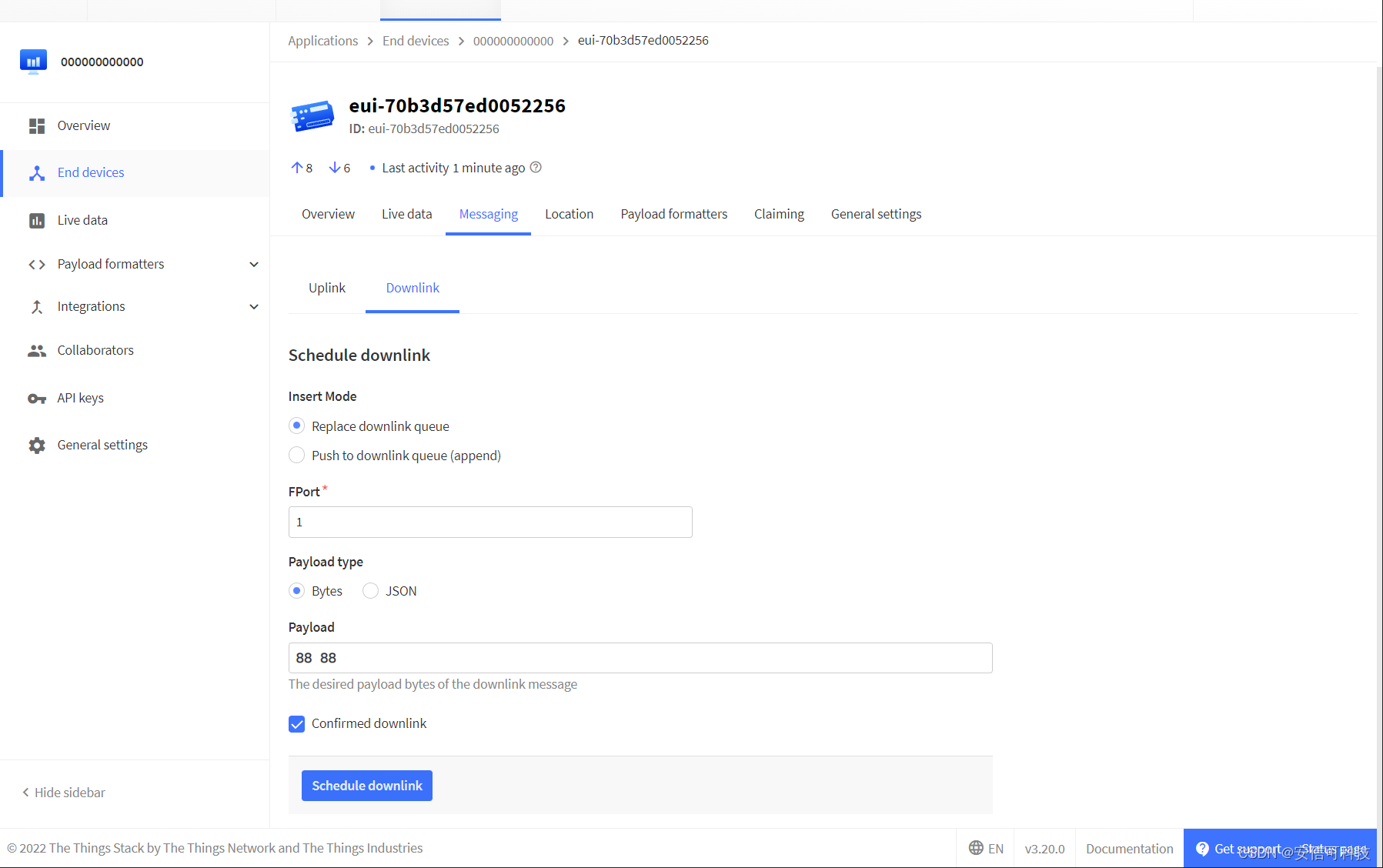
数据下行,模组回复情况如下:
+EVT:RX_C,PORT 1, DR O,RSSI -35,SNR 5281s749:RX C on freg 505300000 Hz at DR O308s637:MAC rxDone 308s637:RSSI -35,SNR 5 +EVT:1:03:333322 八、MQTT Client
通过MQTT CLIENT获取TTN服务器数据, 实现数据获取/下发。连接的MQTT SERVER URL与端口及登录用户信息可在TTN页面中获取。
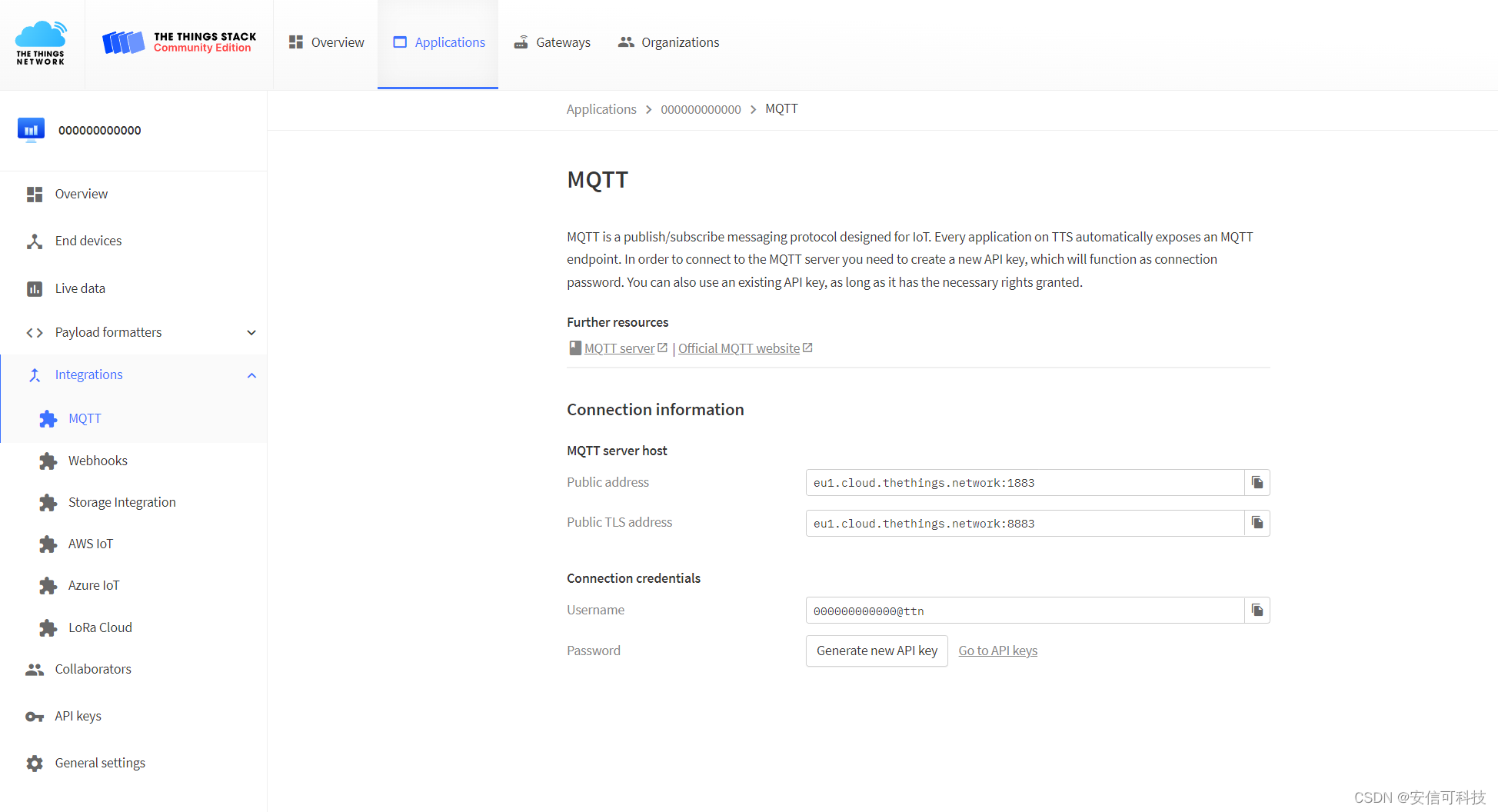
Uplink Topic
v3/{application id}@{tenant id}/devices/{device id}/up Downlink Topic
v3/{application id}@{tenant id}/devices/{device id}/down/push ?>注:订阅数据的payload为base64编码格式。
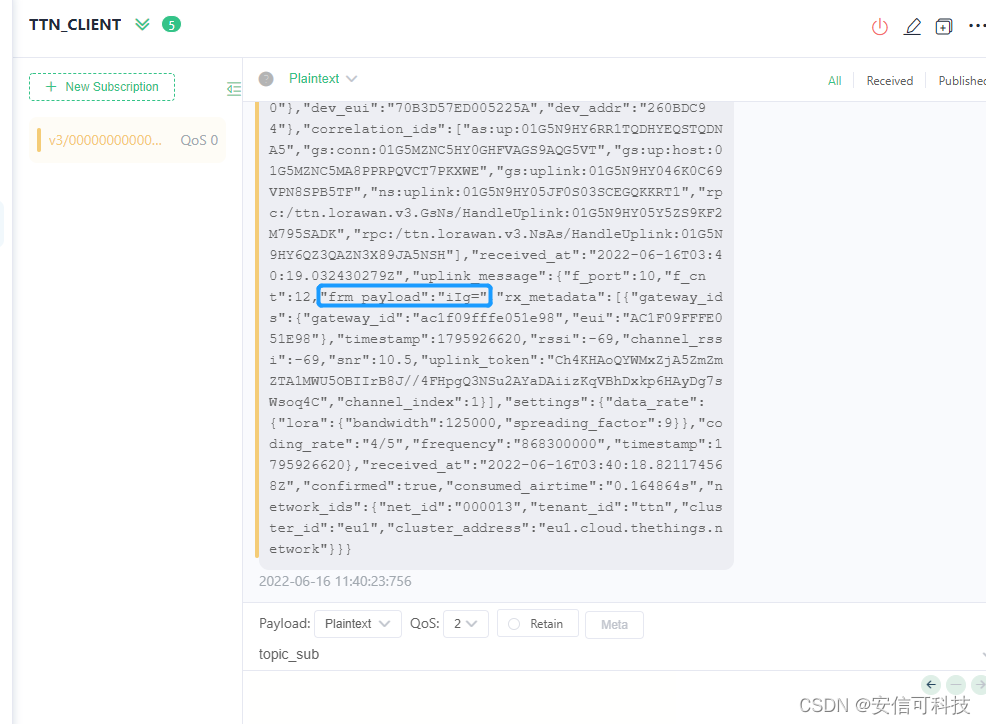
十、更多信息
更多TTN集成接口详细教程(MQTT, Webhooks, Storage Integration, AWS IoT, Azure IoT Hub, LoRa Cloud)请参考TTN集成开发文档
